PAGO DE LETRAS CON CHEQUE Y TRANSFERENCIA
- PAGO DE LETRAS CON CHEQUE.
Para el pago de letras con cheque deberá ingresar al Modulo SAP > Gestión de Bancos > Pagos Efectuados
|
Nota: Solo se emite CHEQUES cuando el proveedor ingreso su Letra por un banco que no sea el BCP, si el proveedor ingreso su letra por el BCP el pago será por Transferencia. |
Ingrese datos del proveedor.
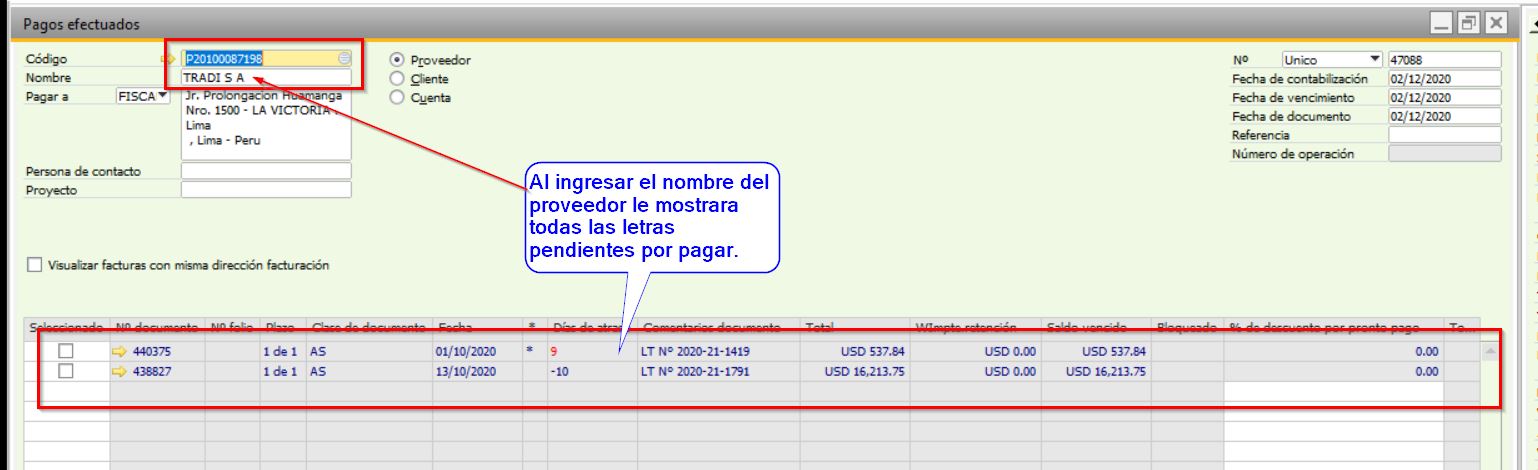
En la ventana detalle, me mostrara las Letras pendientes por pagar y seguir los siguientes pasos:
- Seleccionar la letra a pagar.
- Ingresar datos en el Campo COMENTARIOS el Número de Letra a Cancelar con su Fecha de Vencimiento
- Modificar Campos definidos por el Usuario. " campo Cheque: Cheque con la cláusula de no negociable."
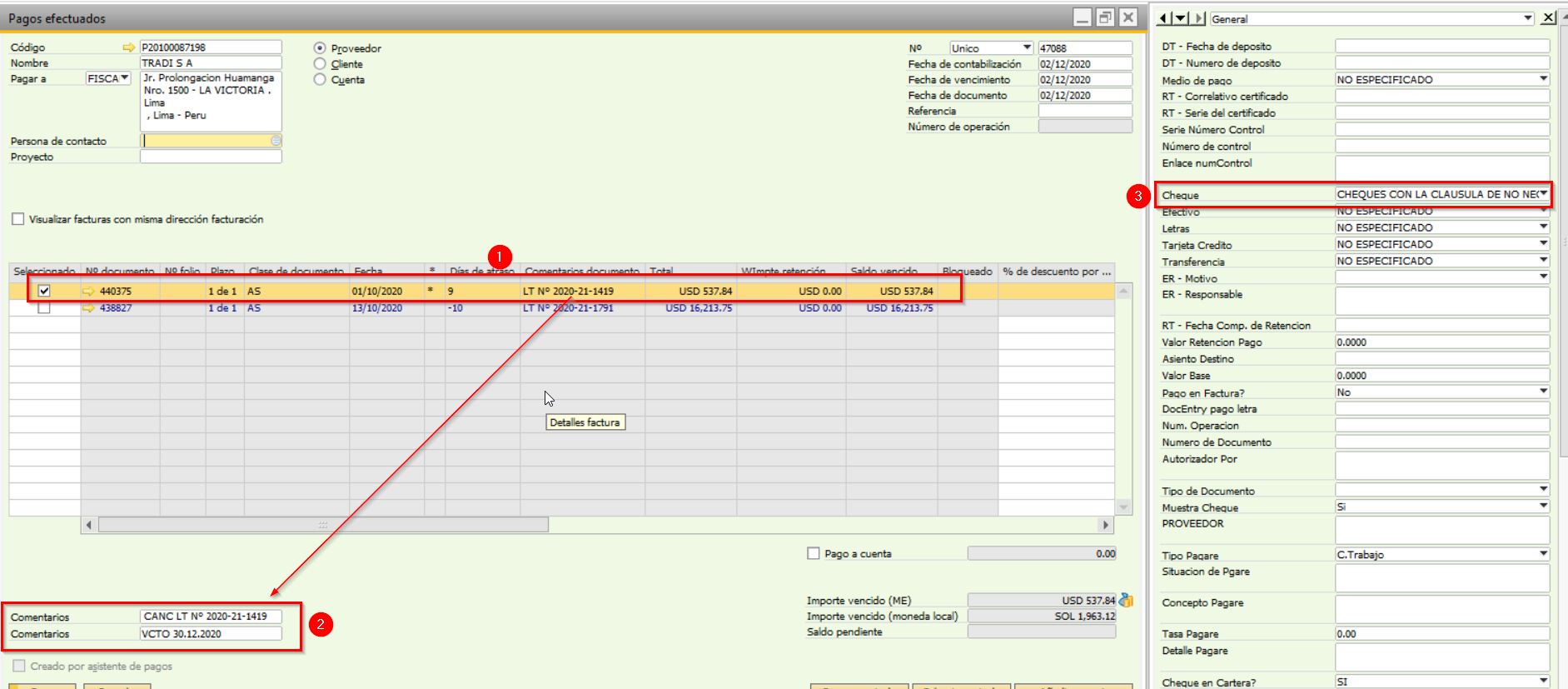
Por consiguiente, ingrese a medios de pago para ejecutar el desembolso con cheque siga los siguientes pasos.
- Ingrese a medios de pago
- Seleccione el Tipo de Moneda.
- ingrese el importe: Presione Control + B para jalar el importe automáticamente.
- Nombre del Banco: Ingrese o seleccione el Banco para la Transacción.
- Cuenta: Seleccione el tipo de cuenta según la moneda.
- Numero de Cheque: Ingrese el Correlativo del cheque.
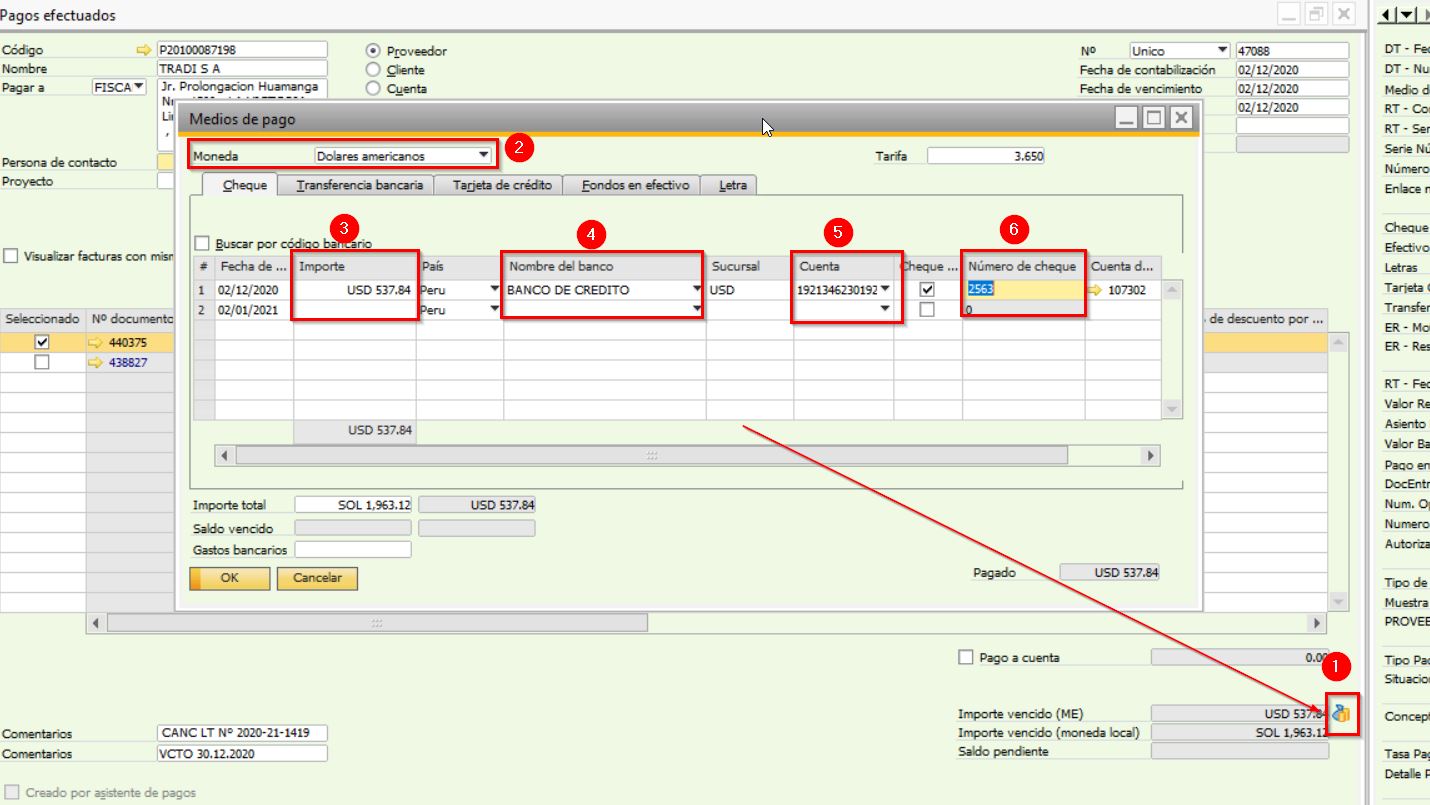
Una vez ingresado los datos, proceder a crar el Pago Efectuado.
|
Nota: En el ejemplo se está ejecutando un pago con cheque, por lo tanto el cheque se emitirá a nombre del banco con quien negocio el proveedor, para ello deberá modificar el nombre del cheque. |
Para modificar los datos del cheque emitido diríjase a la siguiente ruta: Modulo SAP > Gestión de Bancos > Pagos Efectuados > Cheques para el Pago.
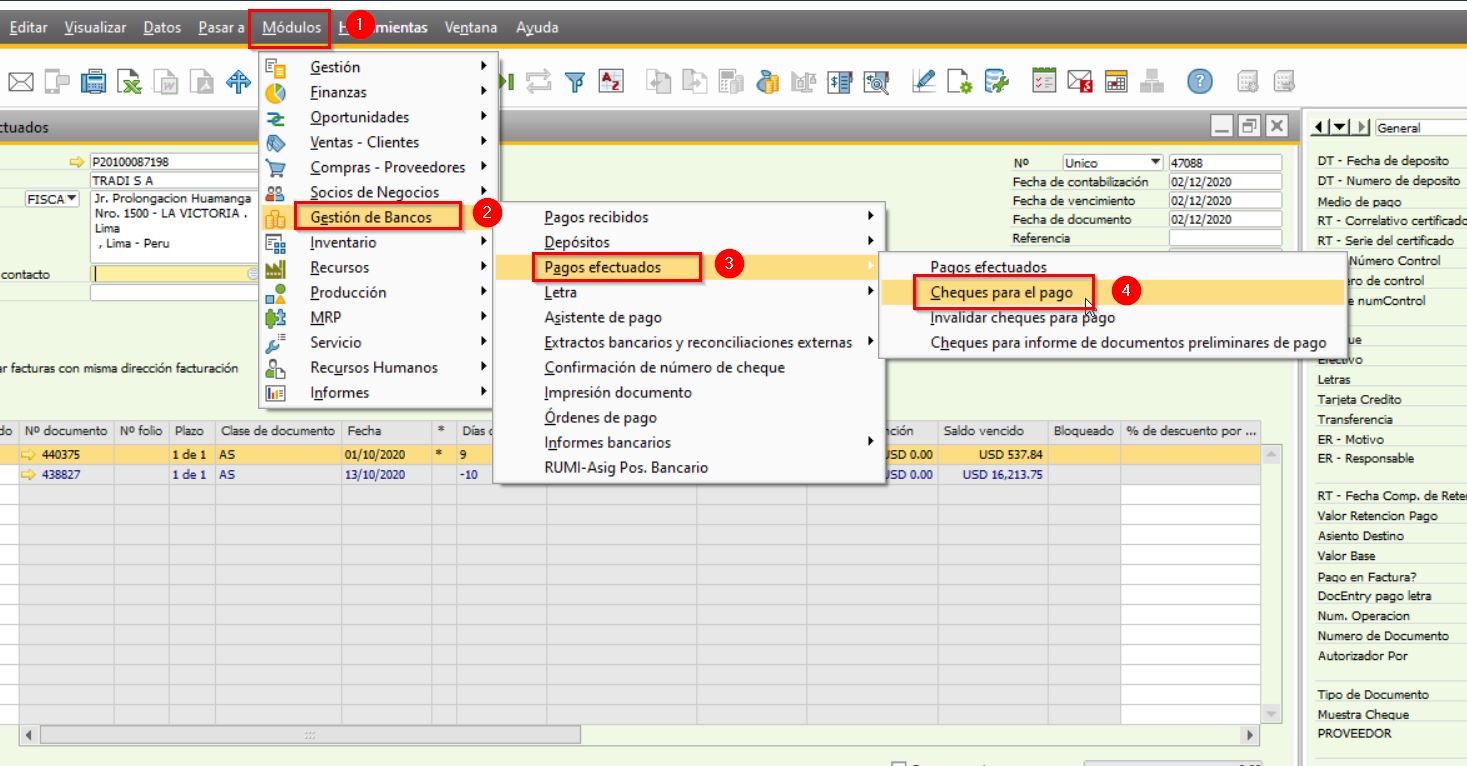
En la ventana Cheques para el pago, campo "En Favor de" deberá cambiar el nombre del proveedor por el nombre del banco a emitir.
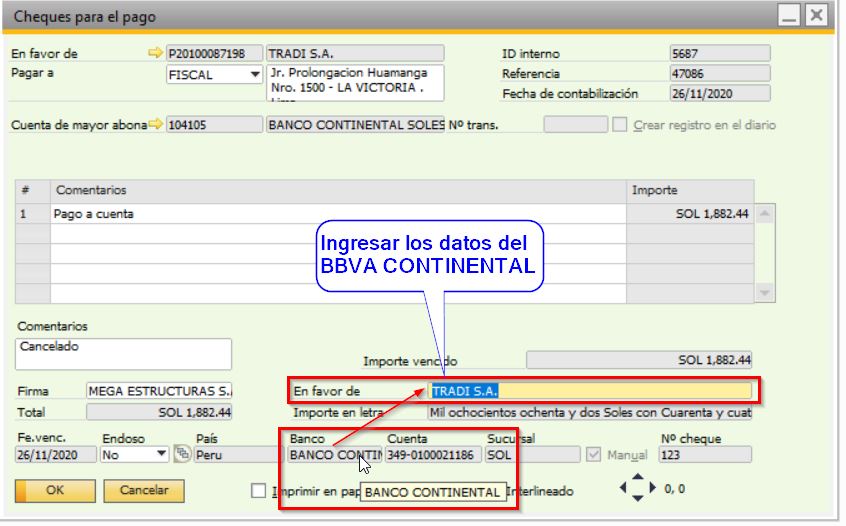
Ventana Cheques para el pago - depues de realizar los cambios en el campo En Favor de.
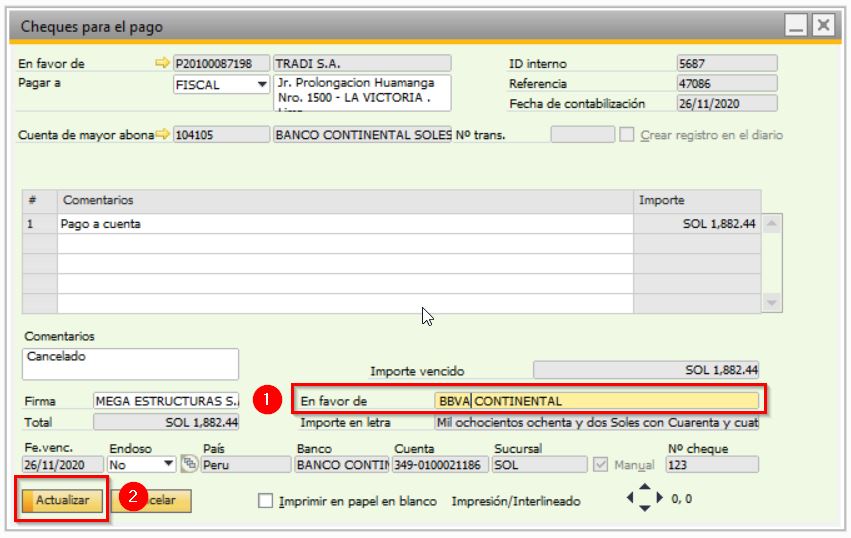
Una vez modificado los campos, procederá a imprimir el cheque en la ruta Módulos > Finanzas > Informes Financieros > Impresion de Cheques
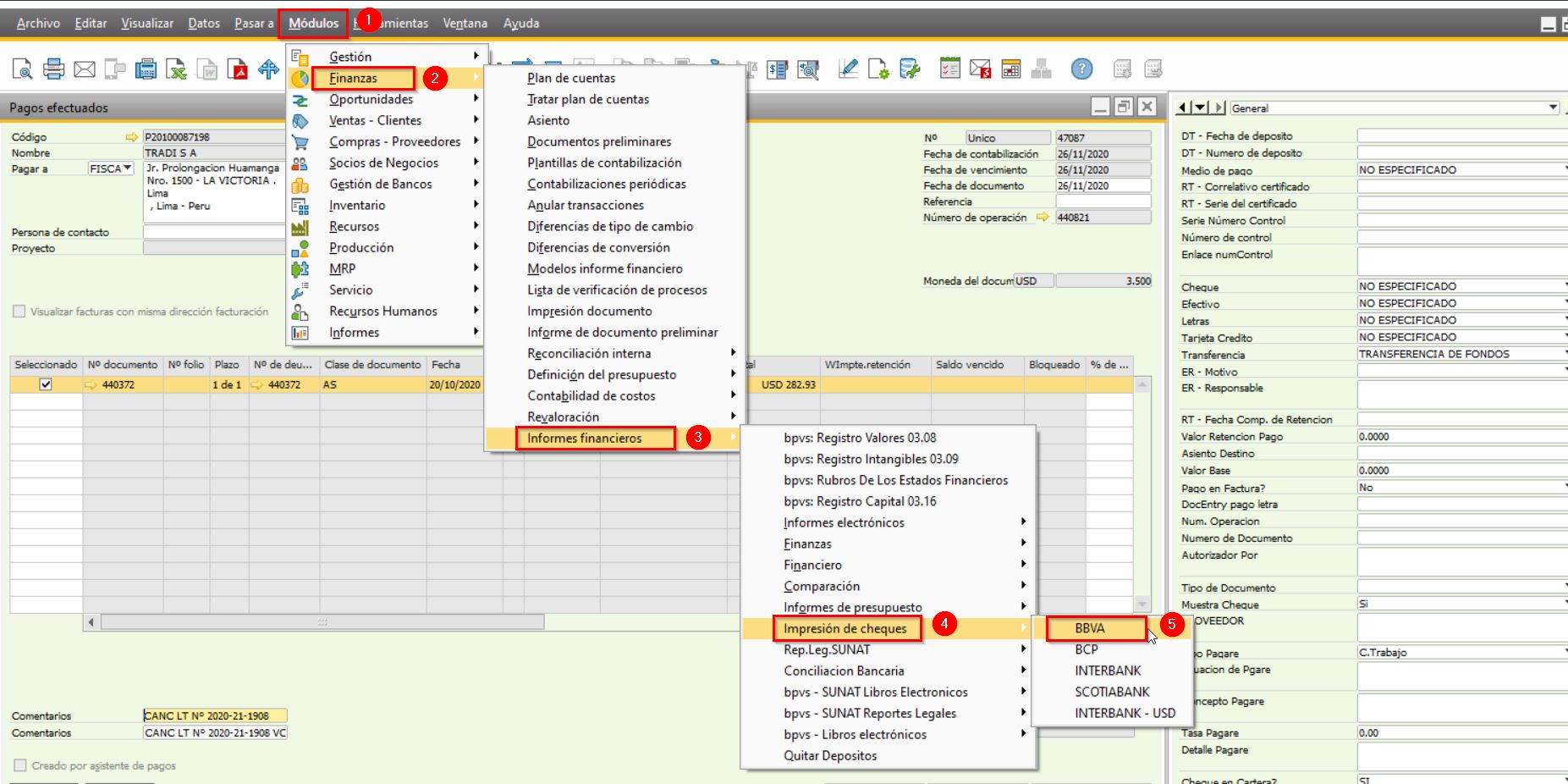
En la ventana de criterios de selección, ingrese el número correlativo SAP.
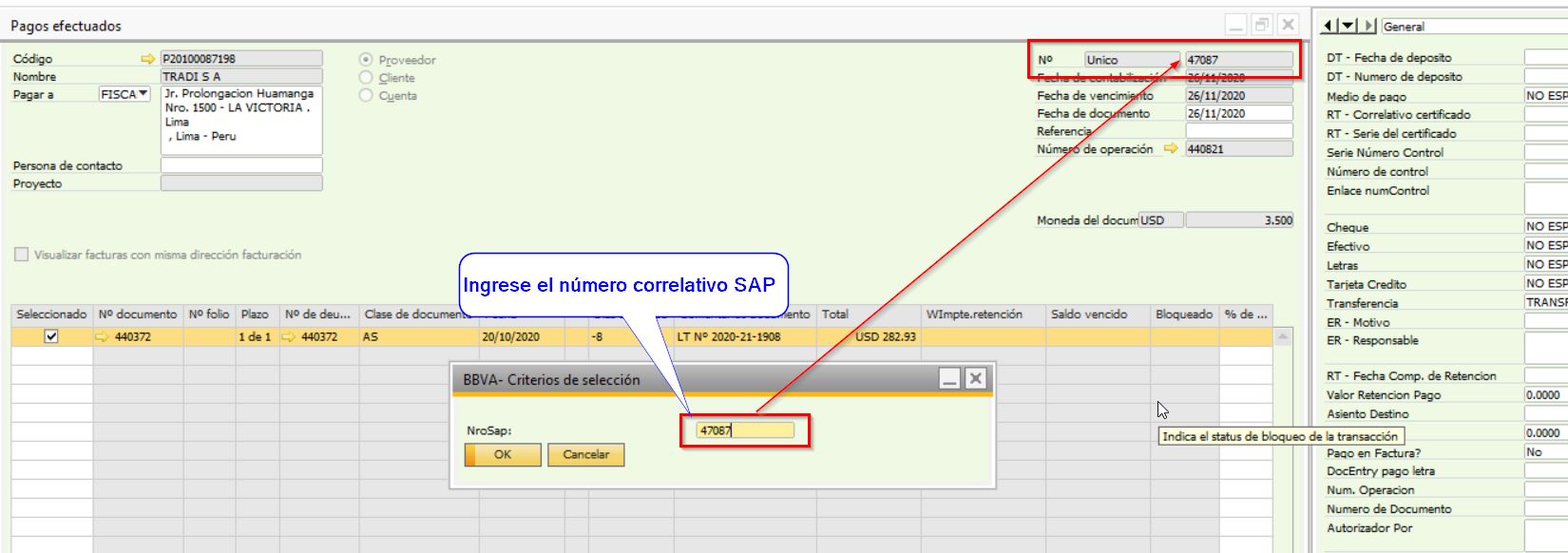
Muestra del formato de impresion del cheque.
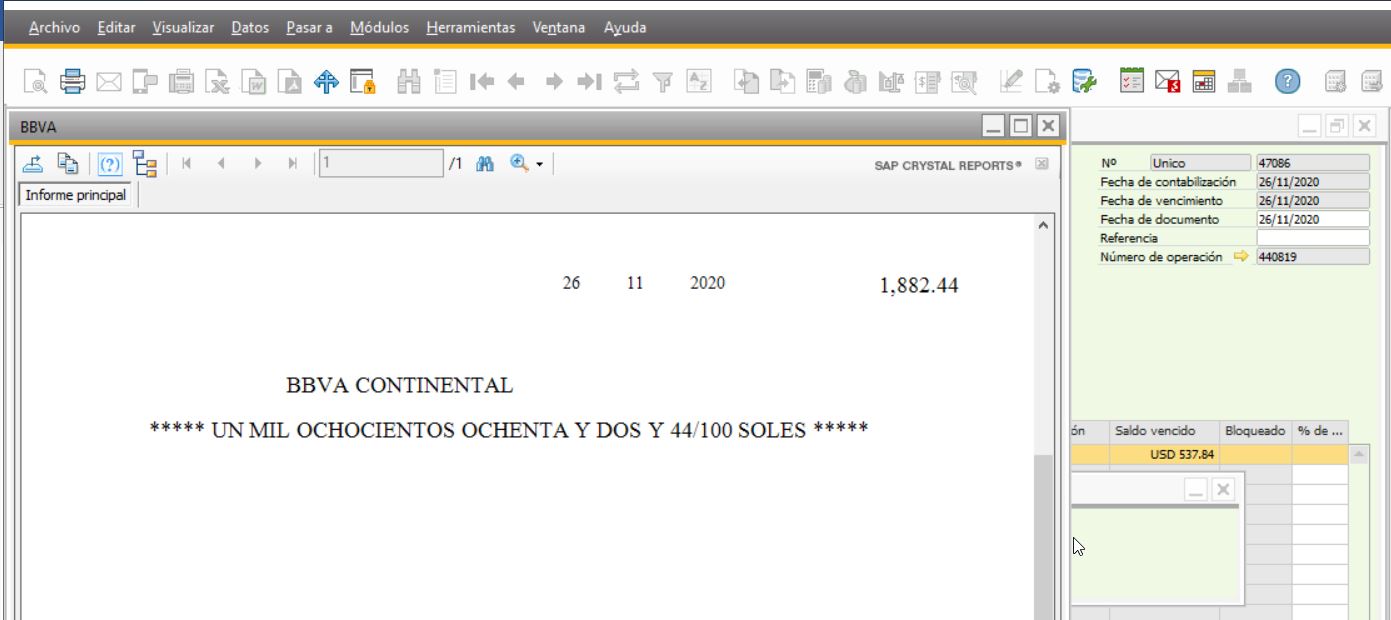
IMPRESIÓN DEL VOUCHE DE PAGOS
Para la impresión del Voucher siga los siguientes pasos:
- Diríjase al icono del Query Manager.
- Seleccione la Categoría Tesorería.
- Seleccione la Consulta "BPVS_TES - VOUCHER PAGOS EFECTUADOS".
- Clic en Presentación Preliminar.
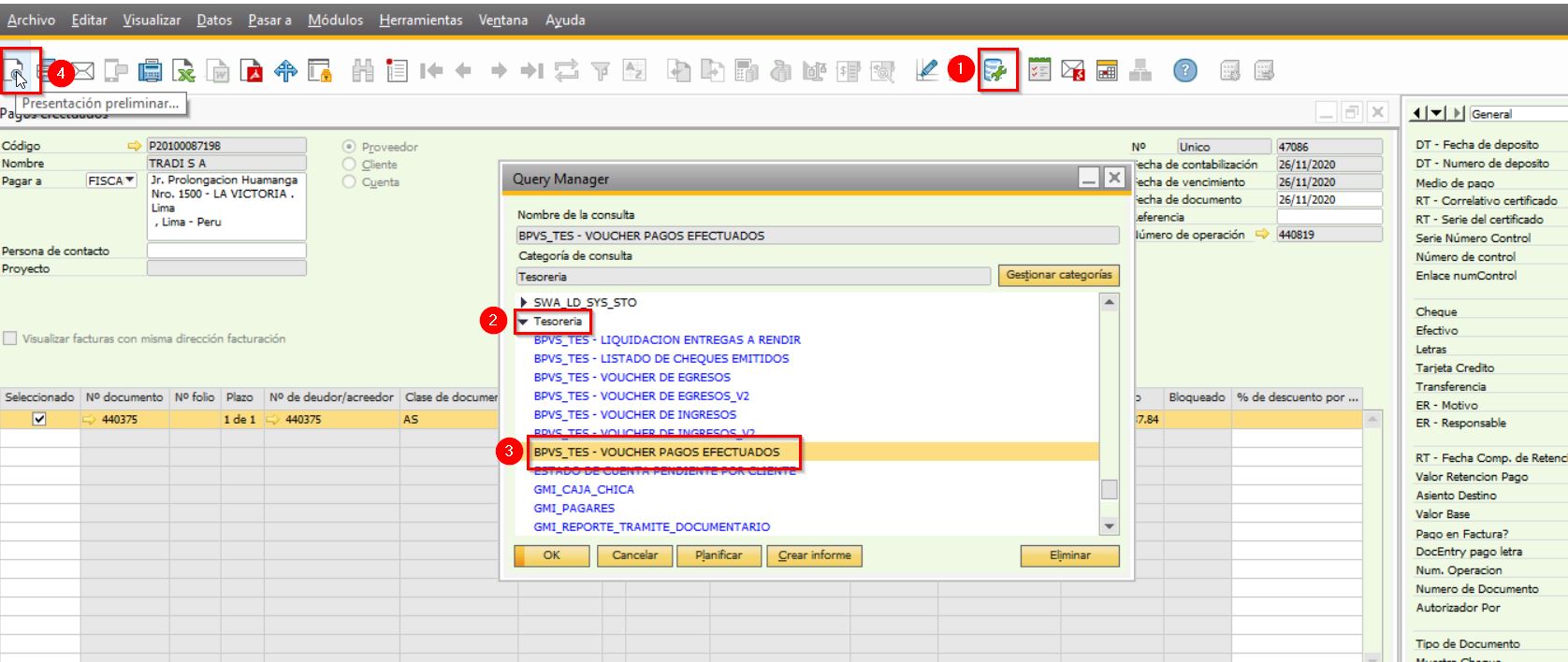
Se ejecuta una ventana solicitando un criterio de seleccion "Número de documento", Ingrese el número correlativo SAP y clic en ok.
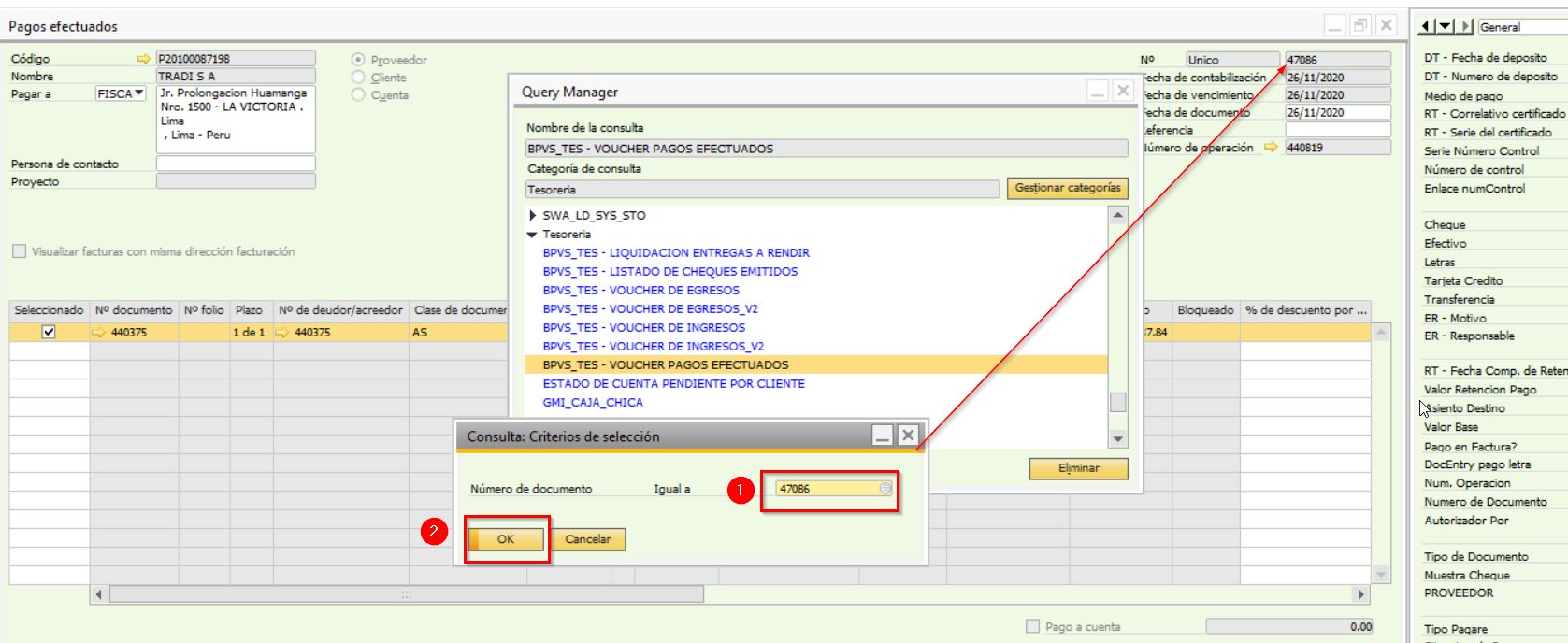
Se mostrara una vista preliminar del Voucher Pagos Efectuados.
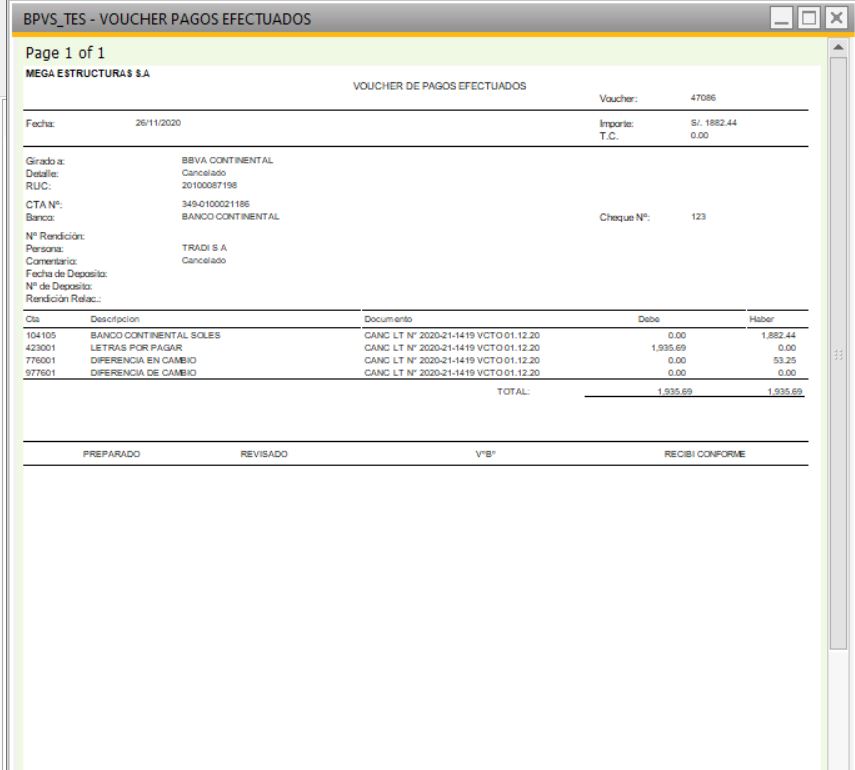
- PAGO DE LETRAS CON TRANSFERENCIA.
|
Nota: Los pagos de Letras con Transferencia solo aplican para aquellos proveedores que ayan negociado su letra con el Banco BCP, y se describe los pasos a seguir en el siguiente manual. |
Ingresar a la ventana de Pagos Efectuados de la siguiente manera: Modulo SAP > Gestión de Bancos > Pagos Efectuados > Pagos Efectuados.
Una vez ingresado a la ventana de Pagos Efectuados realice los siguientes pasos.
- Ingrese los Datos del Proveedor: Seleccione el campo para ingresar el RUC del proveedor o su Razón Social.
- Seleccione la letra a pagar: En el detalle seleccione la letra a cancelar.
- ingrese datos en el campo de comentarios: Ingrese el comentario que contenga la fecha de vencimiento y el número de la letra.
- Modifique campos de usuario: En la opción de campos de usuario modifique la opción "Transferencia = TRANSFERENCIA DE FONDOS"
- Medios de Pago: Diríjase a Medios de Pago para proceder con la transferencia.
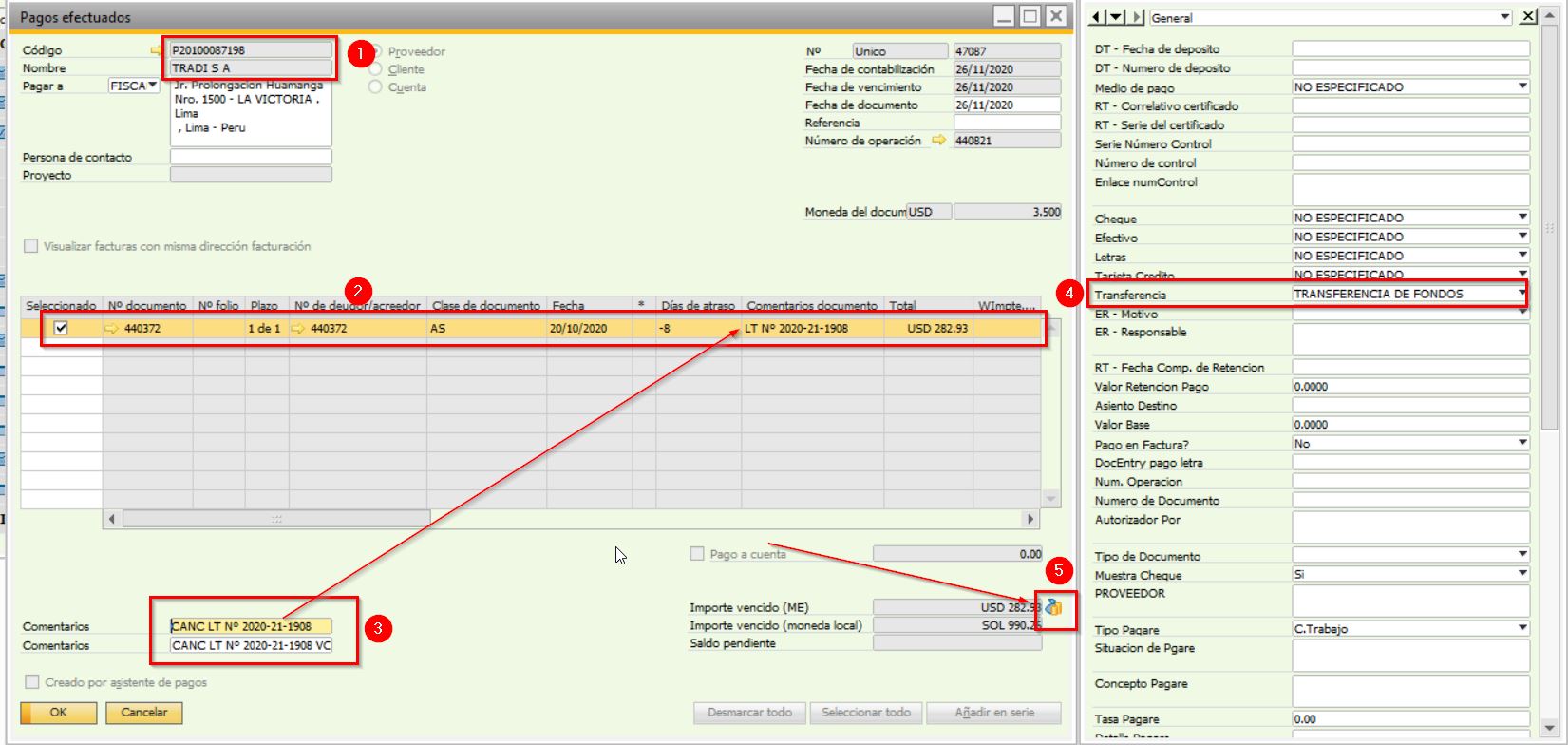
Ingrese a medios de pago para ejecutar la transferencia bancaria.
Más Info.

Para la impresion de Vouche o comprobante de pago, dirijase al Query Manager, categoria Tesoreria y consulta "BPVS_TES - VOUCHER DE EGRESOS_V2"
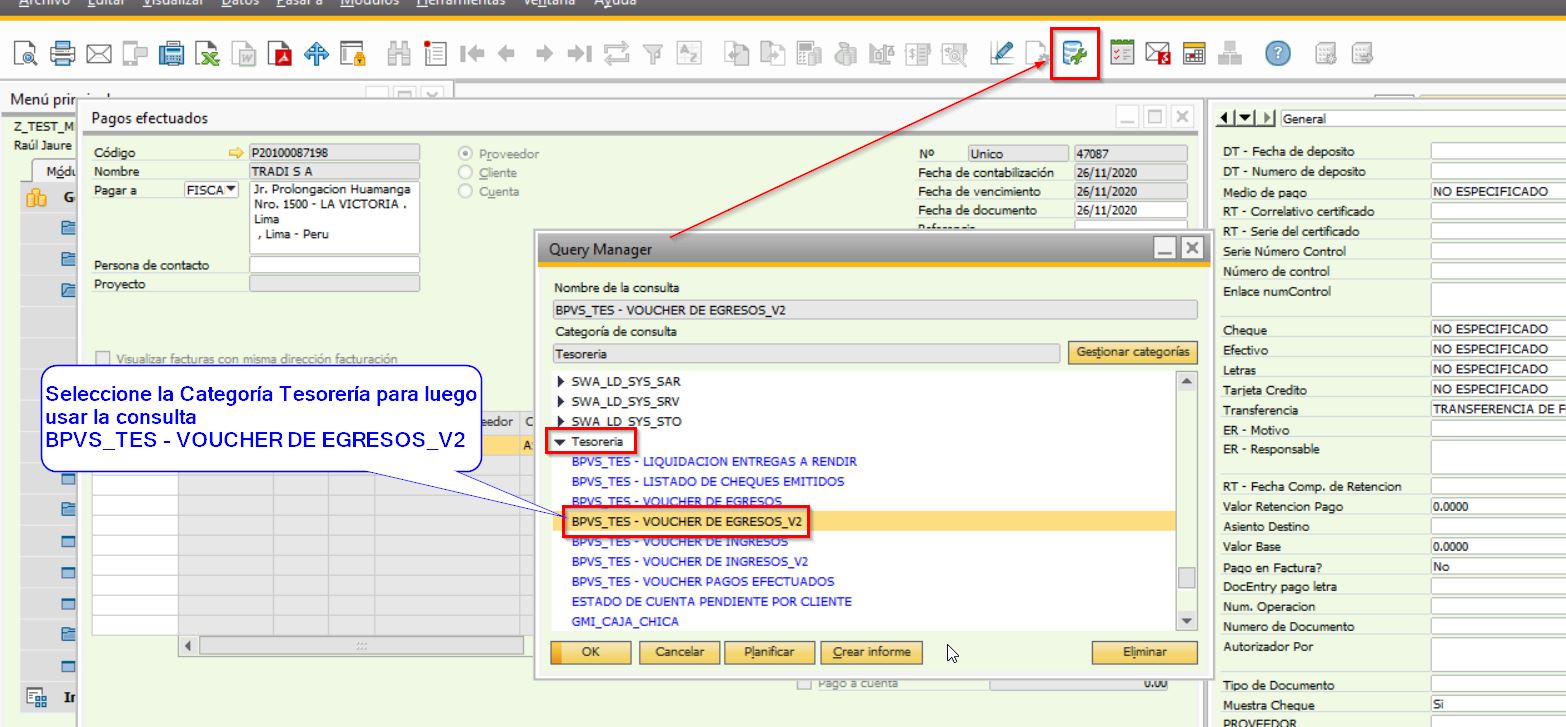
Para la impresión del Voucher siga los siguientes pasos:
- Seleccione la consulta "BPVS_TES - VOUCHER DE EGRESOS_V2"
- Seleccione la opción Presentación Preliminar.
- Ingrese el Correlativo SAP como Criterio de Búsqueda.
- Clic en OK.
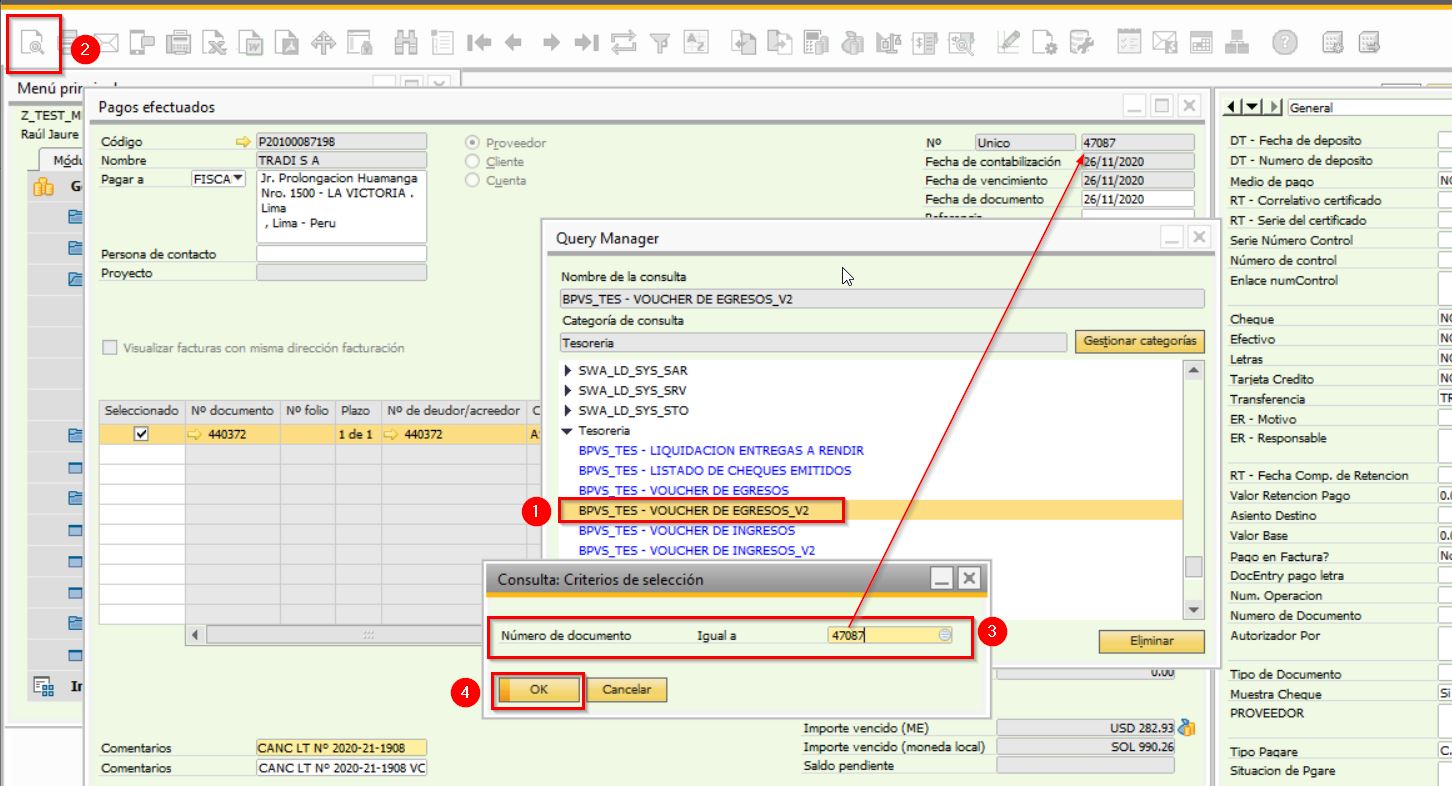
Muestra preliminar del formato de impresión de Voucher de Egresos por la Transferencia realizada.
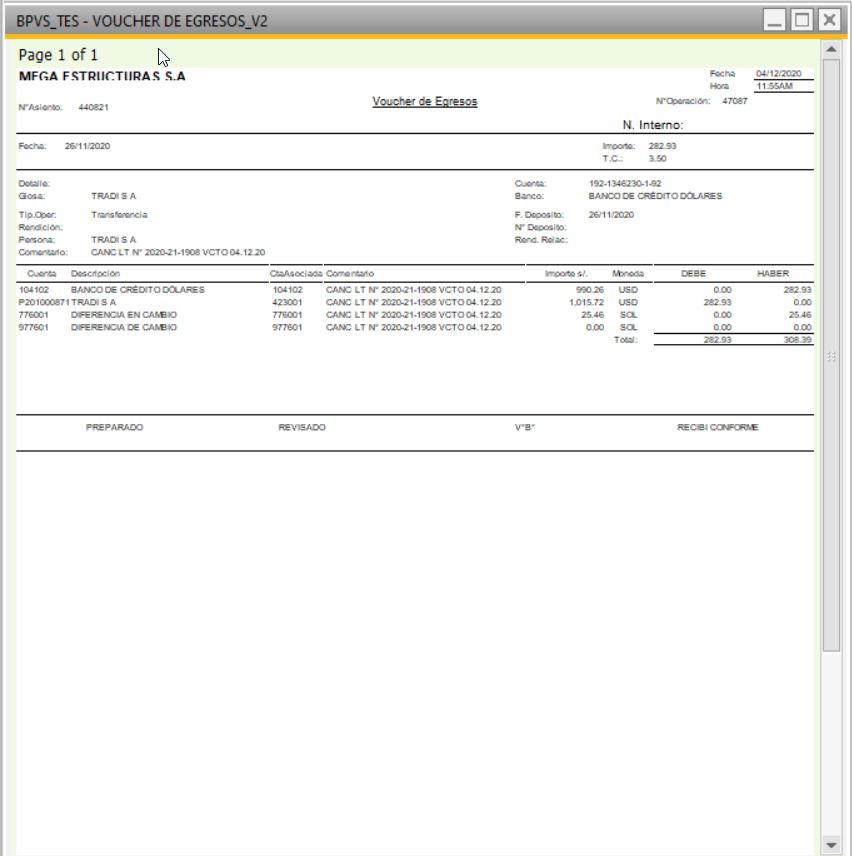
Creado con el Personal Edition de HelpNDoc: Cree sin esfuerzo documentación de alta calidad con una herramienta de creación de ayuda
